So erzielen Sie bessere FPS und reduzieren Verzögerungen bei Ihren PC-Spielen
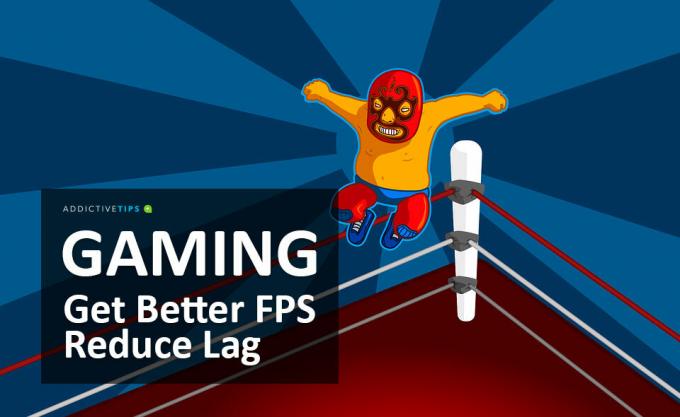
In diesem Artikel wird erläutert, wie Sie sowohl die Framerate im Spiel als auch das Netzwerk-Setup optimieren können, um ein möglichst reibungsloses und verzögerungsfreies Spielerlebnis zu erzielen.
Lass uns eintauchen.
Grundlegendes zur Spieleleistung
Bevor wir zu tief in unsere Tipps eintauchen, müssen wir sicherstellen, dass Sie die beiden Arten von Leistung verstehen, um die es uns geht, hauptsächlich FPS und Ping. Die Leute werden schlechte Beispiele für beides als "Verzögerung" bezeichnen, da sie die Reaktion des Spiels auf Ihre Eingaben und stören fühlt sich, aber sie sind nicht dasselbe.
Leistung im Spiel / Frames pro Sekunde (FPS)
Erstens die Hardware-bezogene: Frames pro Sekunde. Die meisten Spiele, insbesondere Multiplayer-Spiele, zielen auf 60 FPS als Basis für die erwartete Glätte ab. Einige Konsolenspiele und Konsolenports haben eine Obergrenze von 30 FPS. Mit einem PC und einem Monitor mit einer hohen Bildwiederholfrequenz können Sie diese Metrik jedoch viel weiter verschieben und dadurch noch schneller reagieren.
Mit FPS ist höher besser.
Wenn Sie neugierig sind, wie sich der Frame und die Aktualisierungsrate im Spiel auf Ihr Spielerlebnis auswirken können, sehen Sie sich das unten eingebettete Video an:
Netzwerkleistung / Ping & verwandte Metriken
Abgesehen von hardwaregebundenen FPS, die aufgrund Ihrer PC-Spezifikationen oder Einstellungen im Spiel verschlechtert oder verbessert werden können, haben Sie Netzwerkleistung. Beim Spielen wird dies meistens mit „Ping“ gemessen, das die Zeit in Millisekunden (ms) misst, die der Server benötigt, um Ihre Eingaben zu empfangen.
Bei Ping ist niedriger besser.
Die meisten halten Bereiche von etwa 50 Ping oder weniger für großartig, wobei 70-80 Ping in den 100er Jahren anfangen, nicht mehr zu reagieren, und Pings in den 100er Jahren geradezu verzögert werden. Sobald Sie 200 Ping und höher erreicht haben, ist die Erfahrung möglicherweise nicht mehr spielbar.
Offensichtlich wollen Sie das nicht und wenn Sie diese hohen Ping-Zahlen in Ihren Spielen sehen, kämpfen Sie wahrscheinlich mit einem großen Nachteil.
Wie man höhere FPS bekommt
Nun ist es wichtig, dies zu verstehen:
Ihre maximal möglichen FPS werden immer von Ihrer CPU und nicht von Ihrer GPU begrenzt. Die Grafikeinstellungen können verringert werden, um die GPU zu entlasten. Ihre CPU hat jedoch im Allgemeinen unabhängig von den Leistungseinstellungen die gleiche Arbeitslast. Wenn Sie Einstellungen reduzieren können, die sich auf Ihre CPU auswirken, z. B. die Sichtweite in einem Battle Royale-Spiel, werden Sie dies auch tun Sie müssen sich einem Wettbewerbsnachteil aussetzen, weil aktive Teile des Spiels nicht für gerendert werden Du.
Wenn beispielsweise zwei Spieler über ein großes und leeres Feld aufeinander zugehen, sieht der Spieler mit der höheren Sichtabstandseinstellung zuerst den anderen Spieler. Dadurch haben sie mehr Zeit, den anderen Spieler zu planen, zu reagieren oder sogar zu töten, bevor sie sich wehren können.
Weitere Informationen zu dieser Beziehung zwischen CPU und GPU-Spieleleistung finden Sie in unserem Artikel zu Engpässen.
Im Moment werden wir allgemeine Grafikeinstellungen auflisten, die Sie anpassen können, um die Leistung oder die Grafikqualität Ihrer Spiele zu verbessern.
Hinweis: Obwohl dies kaum eine endgültige Liste von Einstellungen ist, auf die Sie in der Natur stoßen könnten, sind wir der Ansicht, dass dies ein ausreichend breites Netz darstellen sollte, damit Sie effektive Änderungen vornehmen können. Fühlen Sie sich frei, unten einen Kommentar abzugeben und uns oder andere um Rat bezüglich einer Einstellung in einem bestimmten Spiel zu bitten, das hier nicht aufgeführt ist!
Deaktivieren Sie die Einstellungen für starke Auswirkungen
- Echtzeit-Raytracing- / DXR-Einstellungen - Zum Zeitpunkt des Schreibens äußerst anspruchsvoll und häufig für marginale visuelle Erträge. Empfohlen für die meisten Benutzer zu deaktivieren, insbesondere wenn Leistung erforderlich ist.
- [LETZTE RESORT In Multiplayer-Spielen] Sichtweite - Ziemlich anspruchsvoll und oft mehr auf der CPU als auf der GPU. Das Verringern in Mehrspielerspielen wie Fortnite kann ein Wettbewerbsnachteil sein, aber dies sollte in Einzelspielerspielen kein so großes Problem sein.
- Laub- / Gras- / ETC-Ansicht Entfernung / Detaillierungsgrad - Etwas anspruchsvoll. Verringern Sie die zusätzliche Leistung nach Bedarf, bis sie für Sie zu auffällig ist. Bei Pflichtspielen kann diese Einstellung auf "Niedrig" tatsächlich einen Vorteil bieten.
- Kantenglättung - Ziemlich anspruchsvoll und übertrieben bei extrem hohen Auflösungen. Bei 1440p niedriger und deaktivieren und höher für mehr Leistung bei geringen Kosten. FXAA und TAA sind weniger leistungsintensiv als ordnungsgemäße MSAA, SSAA oder MLAA.
- Tesselation - Etwas anspruchsvoll für ältere Hardware. Niedriger, wenn es Leistungsprobleme gibt.
- HairWorks / TressFX / PhysX / Andere herstellerspezifische Einstellungen - Diese sind normalerweise ziemlich anspruchsvoll. Verringern Sie sie, wenn Sie Leistungsprobleme haben.
- Schatten - Schatten. Höhere Einstellungen haben schärfere, detailliertere Schatten. Manchmal sieht High tatsächlich realistischer aus als Max und führt häufig zu einer starken Leistungssteigerung. Verringern Sie diese Einstellung auf 1080p und niedrigere Auflösungen, um eine im Wesentlichen kostenlose Leistungssteigerung zu erzielen.
- Umgebungsokklusion - Beeinflusst die Schattierung und vermittelt das Gefühl, dass Objekte Teil ihrer Umgebung sind. Höhere Einstellungen können leistungsintensiv sein.
- Effekte / Partikel - Flammen, Funken, Blitze usw. sind normalerweise an diese Einstellungen gebunden. Das Absenken auf Mittel bietet häufig eine gute Leistungssteigerung bei geringen visuellen Kosten.
- Bewegungsunschärfe - Kann Bewegungen flüssiger erscheinen lassen, aber auch visuelle Informationen in schnellen Spielen und geringerer Leistung verdecken. Sofern es Ihnen nicht wirklich gefällt, kann es im Allgemeinen deaktiviert werden, um die Leistung kostenlos zu steigern.
Andere Einstellungen und was sie tun
- [LETZTER AUSWEG] Auflösung - Passen Sie dies an die native Auflösung Ihres Displays an, da dies den größten Einfluss auf Ihre visuelle Qualität hat.
- [LETZTER AUSWEG] Auflösungsskala / 3D-Auflösung - Das gleiche wie oben. Reduzieren Sie nur als letzten Ausweg und reduzieren Sie diese anstelle der tatsächlichen Auflösung, falls verfügbar.
- Modelldetail - Das Detail der Modelle in Polygonen. Schwerere Belastung als Texturdetails. Der Unterschied zwischen High / Ultra sollte minimal sein. Reduzieren Sie ihn auf High, bevor Sie die Texturdetails reduzieren.
- Textur Detail - Heutzutage hat dies keine großen Auswirkungen auf die Leistung, solange Sie eine moderne GPU mit viel VRAM verwenden. Wenn Sie VRAM-eingeschränkt sind, reduzieren Sie diese Einstellung auf mittel oder niedrig.
- Nachbearbeitungseinstellungen (Blüte, Farbkorrektur, Schärfen, chromatische Aberration) - Im Allgemeinen geringe Auswirkungen auf die Leistung, mit einigen Ausnahmen (insbesondere bei Effekten wie Schärfentiefe) je nach Spiel. Weitgehend persönliche Präferenz, ob diese verwendet werden sollen oder nicht, aber das Schärfen kann bei niedrigeren Auflösungen / AA-Einstellungen hilfreich sein.
- V-Sync- und Puffereinstellungen - Wenn Sie einen FreeSync- oder G-Sync-Monitor haben, können Sie diese deaktiviert lassen, ohne sich um irgendetwas kümmern zu müssen. Wenn Sie keinen Monitor mit diesen Technologien haben, reduzieren V-Sync und Pufferung den Bildschirmriss auf Kosten einer erhöhten Eingangslatenz. Empfohlen, in Multiplayer-Spielen zu deaktivieren, um die besten Ergebnisse zu erzielen.
- Framerate Cap - Hilfreich, um auf G-Sync- und FreeSync-Monitoren innerhalb der VRR-Bereiche zu bleiben, ohne V-Sync zu aktivieren und die Eingangslatenz zu beeinträchtigen.
So erhalten Sie einen niedrigeren Ping und weniger Verzögerung
Nachdem Sie Ihre Leistung im Spiel überprüft haben, müssen Sie sicherstellen, dass Ihre Netzwerkleistung dem Schnupftabak entspricht. Das Laufen mit 240 Hz spielt keine Rolle, wenn Sie hohe Ping-, Choke- oder häufige Verzögerungsspitzen haben!
Verwenden Sie nach Möglichkeit Ethernet
Versuchen Sie zunächst und vor allem, eine Ethernet-Verbindung zu verwenden, wenn Sie können. Eine konsistente Kabelverbindung gewährleistet die schnellste Geschwindigkeit und die höchste Zuverlässigkeit, da Sie sich keine Sorgen machen müssen, dass andere drahtlose Geräte Ihr Signal zu ungünstigen Zeiten stören. Eine Ethernet-Verbindung bietet immer eine geringere Latenz und eine gleichmäßigere Geschwindigkeit als Wireless.
Wenn Ethernet nicht verfügbar ist, verwenden Sie AC / AX Wi-Fi oder mobile Hochgeschwindigkeitsdaten
Wenn du Muss Verwenden Sie Wireless und versuchen Sie, sich für einen der schnelleren Wireless-Standards zu entscheiden. 802.11 AC Wi-Fi und 802.11 AX Wi-Fi (auch Wi-Fi 6 genannt) bieten eine weitaus geringere Latenz und höhere Geschwindigkeit als ältere Wi-Fi-Technologien, wenn auch auf Kosten einer gewissen Reichweite. 4G LTE- und 5G-Verbindungen mit seriösen Mobilfunkanbietern bieten möglicherweise anständige oder sogar hervorragende Ping-Zeiten, sind jedoch immer noch weniger zuverlässig und im Allgemeinen langsamer als eine ordnungsgemäße Heim-Ethernet-Verbindung. (Für diejenigen, die sich Gedanken über Datenbeschränkungen machen: Seien Sie nicht! Es fällt Ihnen schwer, 150 MB pro Jahr zu überschreiten Stunde Spiele auf mobilen Daten. Downloads sind jedoch eine andere Geschichte.)
Schließen Sie andere Anwendungen, die Bandbreite auf Ihrem System verwenden
Dies mag für einige von Ihnen selbstverständlich sein, aber stellen Sie sicher, dass Sie beim Spielen keine großen Downloads ausführen, insbesondere bei einer langsamen Verbindung! Große Downloads bei einer langsamen Verbindung können dazu führen, dass die Ping-Zeiten nahezu nicht mehr spielbar sind. Wenn sich andere Personen im Netzwerk befinden und Downloads oder Streaming-Dienste ausführen, kann es auch zu einer erhöhten Latenz bei einer überlasteten Verbindung kommen. Wenn Sie 5 MBit / s oder weniger haben, versuchen Sie, Streaming-Medien oder Downloads in Ihrem Netzwerk zu minimieren, wenn Sie Spiele spielen.
Ändern Sie die Router-Einstellungen
Besonders hilfreich bei einem überlasteten Netzwerk, aber gut für irgendein Netzwerk sind gute QoS-Einstellungen. Wenn Sie einen modernen Router haben, sollten Sie in den Einstellungen eine Einstellung für QoS finden können. QoS steht für Quality of Service und priorisiert bestimmte Arten von Verkehr gegenüber anderen. QoS priorisiert Echtzeitanwendungen (wie Sprache und Spiele) gegenüber Dingen wie Streaming Media und Downloads. Dies wirkt sich nicht negativ auf die Gesamtdownloadzeiten aus, ist jedoch der Fall tut wirken sich sehr positiv auf latenzempfindliche Anwendungen aus, insbesondere auf Spiele.
Trennwörter
Wir hoffen das alles hat geholfen!
Haben Sie noch Fragen? Fühlen Sie sich frei, unten einen Kommentar zu hinterlassen, und wir werden unser Bestes tun, um Ihnen zu helfen.
Bis dahin hoffen wir, dass Sie Ihre Spiele genießen!
Suche
Kürzliche Posts
Texas Instruments Blaze Tablet Technische Daten
Kürzlich hat Texas Instruments die Details seines Blaze-Tablets ver...
Steuern Sie Präsentationen vom iPhone
Wooji Presentation Remote ist eine im Apple Store erhältliche App, ...
IPhone 3GS Vollständige Spezifikationen
Apple hat das iPhone der nächsten Generation namens iPhone 3GS ange...



